
php Xiaobian Xigua は、Excel の表で英語の頭文字を小文字から大文字に自動的に修正する方法に関するチュートリアルの手順を示します。簡単な設定で表の先頭文字を自動で大文字に変換でき、作業効率が向上します。
1. Excelの左上の[ファイル]ボタンをクリックします。

2. サイドバーの[オプション]を選択します。
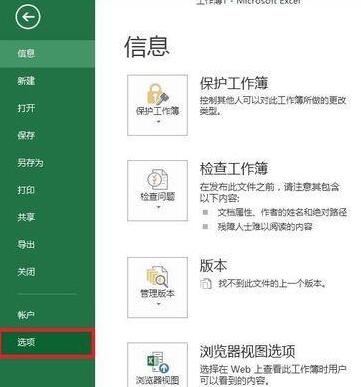
3. サイドバーの[校正]をクリックします。
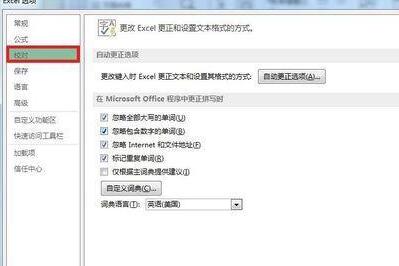
4. 右側の[オートコレクト オプション]を選択します。
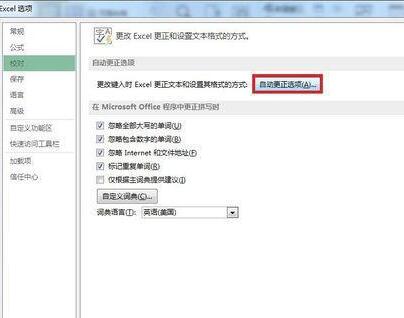
5. 自動修正ダイアログ ボックスに入ります。必要に応じて、対応する修正オプションを確認できます。ここで試してください] 文の最初の文字を大文字にします [と [最初の文字]英語の日付] 大文字] の前にチェック マークを付けます。
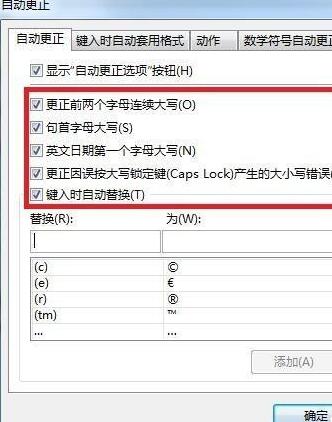
6. ただし、入力した最初の 2 文字を大文字にする必要がある場合、システムによって最初が大文字、2 番目が小文字に修正されることがあります。この状況?右側の「例外」をクリックします。
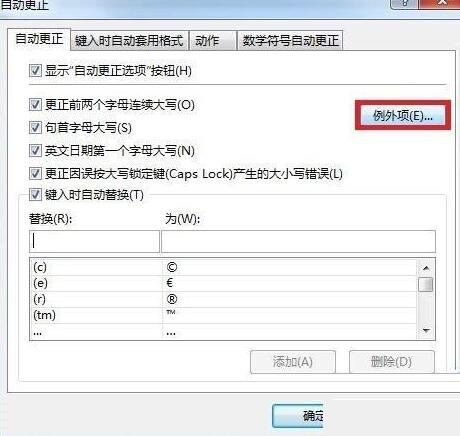
7. 例外ダイアログ ボックスが表示されます。 「最初の 2 文字を連続した大文字と小文字」オプションをクリックし、以下に追加する特定の除外単語を入力して確認します。最後に、作業インターフェイスに戻ると、設定したばかりの設定の効果をテストできます。
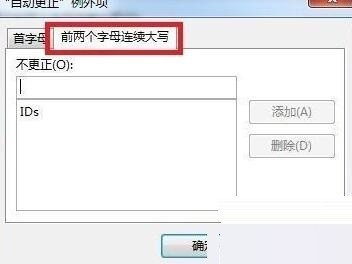
以上がExcel テーブル内の英語の頭文字を小文字から大文字に自動的に修正するためのチュートリアルの手順の詳細内容です。詳細については、PHP 中国語 Web サイトの他の関連記事を参照してください。